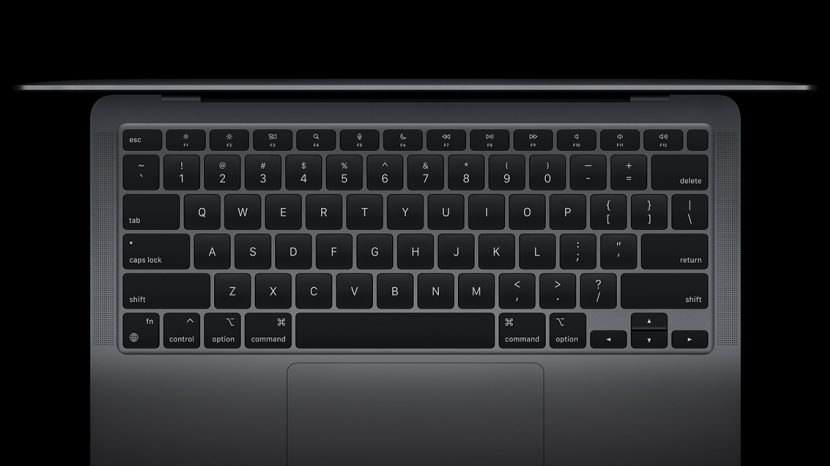
Komputer yang bersih terlihat lebih baik, bekerja lebih baik, dan bahkan dapat berdampak positif pada produktivitas Anda. Pelajari cara membersihkan layar, keyboard, dan port MacBook. Menggunakan produk pembersih yang aman dengan benar dapat melindungi perangkat Anda dalam jangka panjang. Pastikan untuk menggunakan alat yang tepat selama pembersihan MacBook dan pelajari cara mencari bantuan profesional bila perlu.
Langsung Ke:
- Produk Pembersih Aman untuk Perangkat Apple
- Cara Membersihkan Layar MacBook Anda
- Tips Membersihkan Keyboard MacBook
- Cara Membersihkan Kulit Keyboard Anda
- Cara Membersihkan Trackpad MacBook Anda
- Cara Membersihkan Bilah Layar Sentuh & ID Sentuh Anda
- Cara Membersihkan Port MacBook Anda
- Cara Membersihkan Kisi-kisi Pembicara Anda
Disarankan agar Anda membersihkan laptop Anda setiap minggu. Ini membantu mencegah debu, kotoran, dan kuman menumpuk dan mengendap. Kebiasaan membersihkan secara teratur akan membuat laptop Anda terlihat baru dan dapat memperpanjang umurnya. Alat terbaik meliputi:
- Kain mikrofiber
- Tisu Desinfektan Clorox atau tisu alkohol isopropil 70%
- Udara terkompresi
- Sikat pembersih laptop
Ada banyak produk pembersih yang mungkin bagus untuk rumah Anda tetapi dapat merusak perangkat pintar Anda. Penting untuk mengetahui bahan produk Anda sebelum menggunakannya di layar MacBook atau bagian lain dari laptop. Untuk mempelajari lebih lanjut tentang merawat MacBook Anda, daftar gratis Buletin Tip Hari Ini.
Anda membutuhkan kain mikrofiber dan air suling. Dukungan Apple mengklaim bahwa aman untuk menyeka permukaan yang tidak keropos dengan lembut seperti layar, keyboard, dan cangkang luar dengan tisu alkohol isopropil 70% atau tisu desinfektan Clorox. Namun, mereka merekomendasikan menggunakan air hanya jika memungkinkan.
- Matikan komputer Anda.
- Cabut adaptor daya dan apa pun yang terpasang.
- Basahi kain mikrofiber bebas serat yang lembut dengan air suling.
- Gunakan gerakan melingkar yang lembut untuk membersihkan monitor.
Berhati-hatilah agar tidak ada cairan di lubang apa pun. Jangan menggunakan terlalu banyak air atau isopropil alkohol; pastikan hanya menggunakan secukupnya untuk membasahi kain microfiber.
Pembersihan keyboard mungkin yang paling penting karena kotoran dapat mengendap di lubang dari waktu ke waktu. Menjaga kunci Anda tetap bersih dapat membantu mencegah penumpukan bakteri dan membuat Anda mengetuk dengan lancar.
- Matikan komputer Anda.
- Cabut adaptor daya dan apa pun yang terpasang.
- Pegang laptop pada sudut 75 derajat. Seharusnya tidak sepenuhnya vertikal.
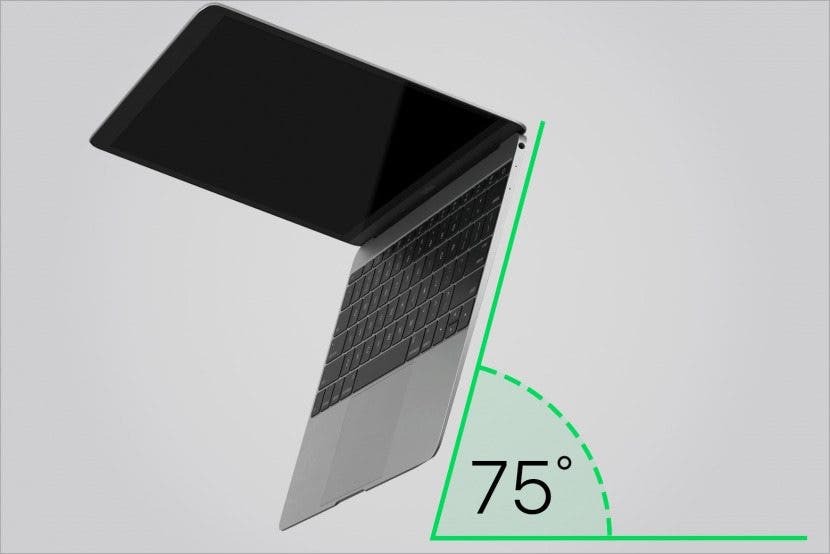
Gambar milik Apple Inc. - Semprotkan keyboard dengan udara bertekanan dari kiri ke kanan.

Gambar milik Apple Inc. - Putar laptop Anda sehingga berada di sisinya dan semprotkan dari kiri ke kanan.

Gambar milik Apple Inc. - Putar ke sisi lain dan semprotkan dari kiri ke kanan.

Gambar milik Apple Inc.
Melakukan ini secara teratur dapat membantu menjaga keyboard Anda tetap bersih dan kunci Anda tidak lengket. Jauhkan semua cairan dari lubang MacBook karena kerusakan air tidak ditanggung oleh garansi produk Apple atau AppleCare Protection Plan.
Anda dapat mempertimbangkan untuk melindungi keyboard Anda dari debu dan kotoran lainnya menggunakan kulit keyboard silikon. Ini juga bisa menjadi kotor dan perlu dibersihkan. Gunakan air hangat dan sabun cuci piring. Jangan menggosok terlalu keras untuk melindunginya dari sobek dan gosok cat apa pun. Juga, pastikan untuk menjauhkannya dari benda tajam yang dapat menembusnya.
Pertimbangkan untuk merendamnya dalam air sabun tetapi pastikan tidak terkena bahan kimia keras atau suhu ekstrem. Gantung kulit keyboard hingga kering sebelum meletakkannya kembali di keyboard Anda.
Membersihkan trackpad Anda bisa sedikit lebih rumit daripada membersihkan layar Anda karena ada ruang bagi cairan untuk merembes.
- Matikan komputer Anda.
- Cabut adaptor daya dan apa pun yang terpasang.
- Basahi kain mikrofiber bebas serat yang lembut dengan air suling.
- Gunakan gerakan melingkar yang lembut untuk membersihkan trackpad.
Dimungkinkan untuk mendisinfeksi trackpad dengan penyeka alkohol isopropil 70% atau Tisu Disinfektan Clorox. Berhati-hatilah agar lembut dan hindari terlalu banyak cairan di trackpad.
Beberapa model Macbook Air dan Macbook Pro yang lebih baru memiliki Touch Screen Bar dan/atau tombol Touch ID. Anda dapat membersihkannya dengan cara yang sama seperti Anda membersihkan monitor atau trackpad Anda. Seperti biasa, berhati-hatilah agar tidak ada cairan di lubangnya.
Ada berbagai tips pembersihan ketika datang ke port di Macbook Anda. Membersihkan port sendiri dapat berisiko karena Anda dapat menyebabkan kerusakan internal. Pertimbangkan untuk menggunakan sikat pembersih laptop untuk menghilangkan partikel asing dengan lembut. Hindari menggunakan udara bertekanan karena dapat mendorong kotoran lebih dalam ke perangkat.
Pilihan paling aman adalah membersihkannya secara profesional. Hubungi Apple Store setempat atau Penyedia Layanan Apple Resmi melalui Genius Bar. Tidak semua Apple Store dapat menawarkan layanan pembersihan.
Sama halnya dengan membersihkan port MacBook, penting untuk benar-benar berhati-hati dalam membersihkan kisi-kisi speaker Anda. Hindari masuknya cairan ke dalam lubang dan jangan gunakan udara bertekanan. Pertimbangkan untuk menggunakan sikat pembersih laptop tetapi lakukan dengan lembut untuk menghindari kerusakan pada speaker atau mendorong kotoran lebih dalam.
Jika Anda melihat penyumbatan, opsi terbaik adalah menghubungi Apple Store setempat atau Penyedia Layanan Apple Resmi melalui Genius Bar. Namun, tidak semua Apple Store dapat menawarkan layanan pembersihan.
Pembersihan MacBook secara teratur dapat membantu laptop Anda tampak hebat tetapi juga berfungsi dengan baik. Lindungi perangkat Anda dengan menggunakan produk pembersih yang aman dan berhati-hatilah. Jangan gunakan bahan kimia keras atau tidak dikenal di layar MacBook, keyboard, atau trackpad Anda. Ikuti tips pembersihan ini untuk menikmati laptop yang bersih dan bebas kuman. Sekarang MacBook Anda bersih, mengapa tidak bersihkan iPhone Anda, kasing iPhone bening Anda, dan bahkan Apple Siri Jarak Jauh juga?